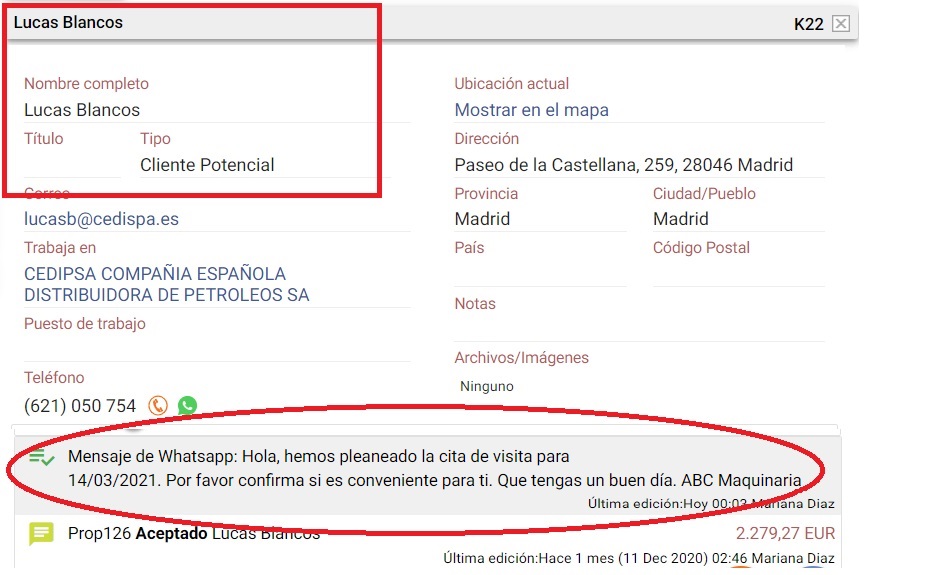Integración de WhatsApp
1. Puedes enviar mensajes de WhatsApp directamente desde MyBasicCRM.
2. Puedes definir tus mensajes frequntes como plantillas y seleccionarlos solo con un clic.
3. Puedes agregar automáticamente el nombre del cliente al mensaje y editar antes de enviarlo.
4. Puedes ver mensajes antiguos en la página del cliente de MyBasicCRM.
EMPEZAR DESDE LA PÁGINA DEL CLIENTE
Primero, selecciona tu cliente para enviar un mensaje, luego presiona el botón de WhatsApp.
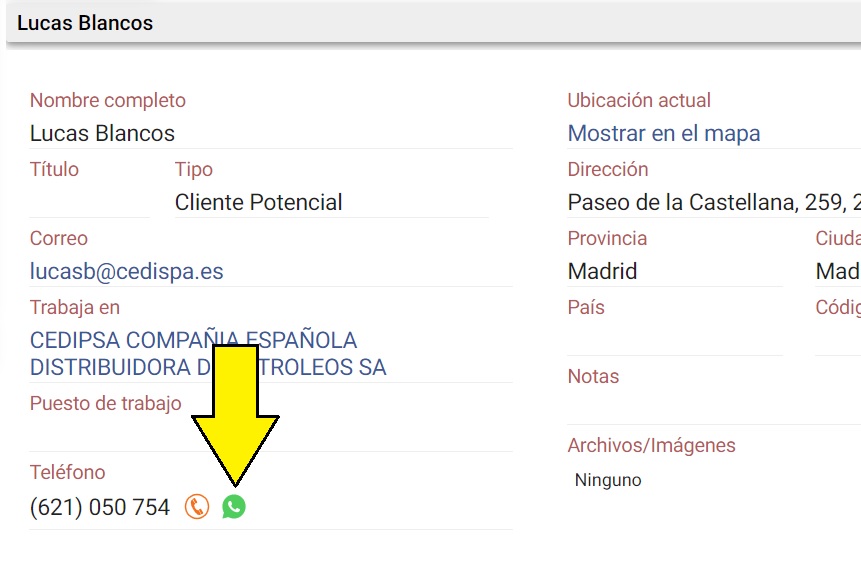
Verás el mismo botón si estás utilizando desde un teléfono móvil.
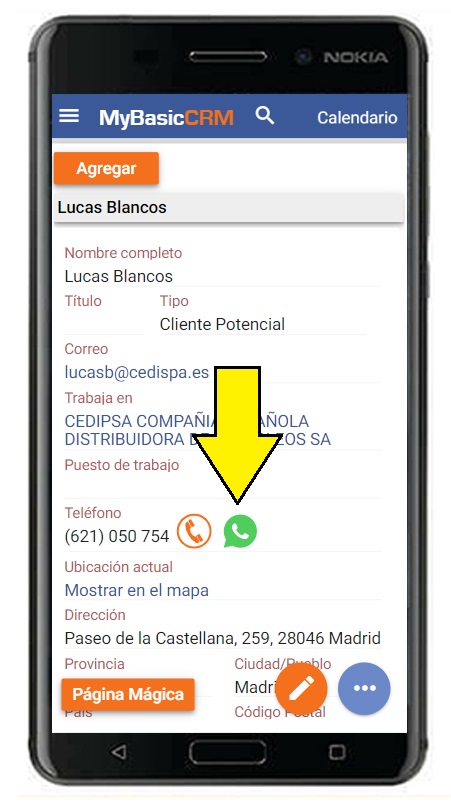
OPCIONES DE ENVÍO DE WHATSAPP
Con el botón Enviar ahora, se abre instantáneamente la aplicación de WhatsApp en donde se escribirá tu mensaje.
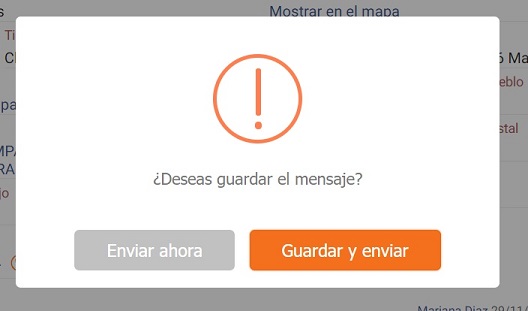
En la opción Guardar y enviar, se abre la ventana a continuación y aparece un campo para escribir el mensaje. Por lo tanto, el mensaje se registra en CRM y se envía a través de WhatsApp.
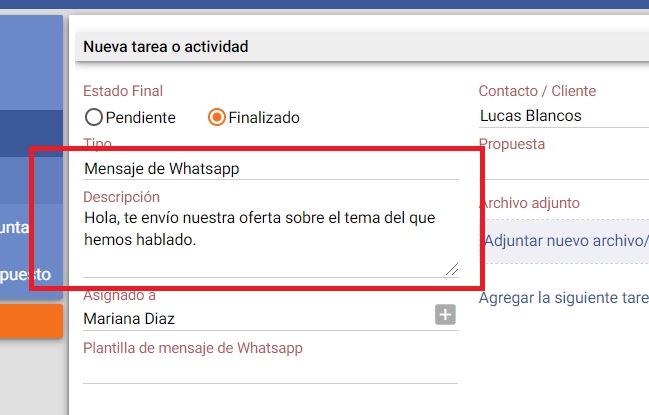
PLANTILLAS DE WHATSAPP
Puedes agregar mensajes que envías con frecuencia como plantillas. Asi puedes elegir una plantilla con un solo clic. Si agregas la expresión [Cliente] en la plantilla, el nombre del cliente aparecerá automáticamente. La parte amarilla del mensaje en la imagen se aparecerá automáticamente.
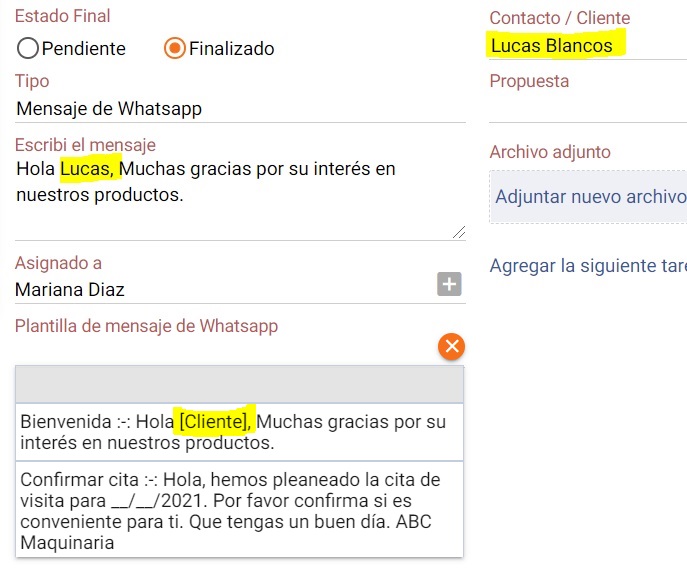
Puedes titular las plantillas con el separador :-: Por lo tanto encontrar la plantilla que necesitas es muy facil, estos separadores no aparecen en los mensajes y puedes agregar tantas plantillas como desees desde la página magica.
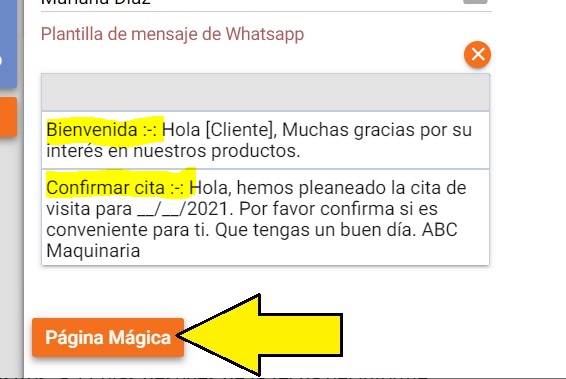
ENVIAR MENSAJES Y AGREGAR AL CRM AUTOMÁTICAMENTE
Con el botón Guardar, se abre la aplicación de escritorio o teléfono móvil de WhatsApp. El mensaje se envía automáticamente al cliente correspondiente.
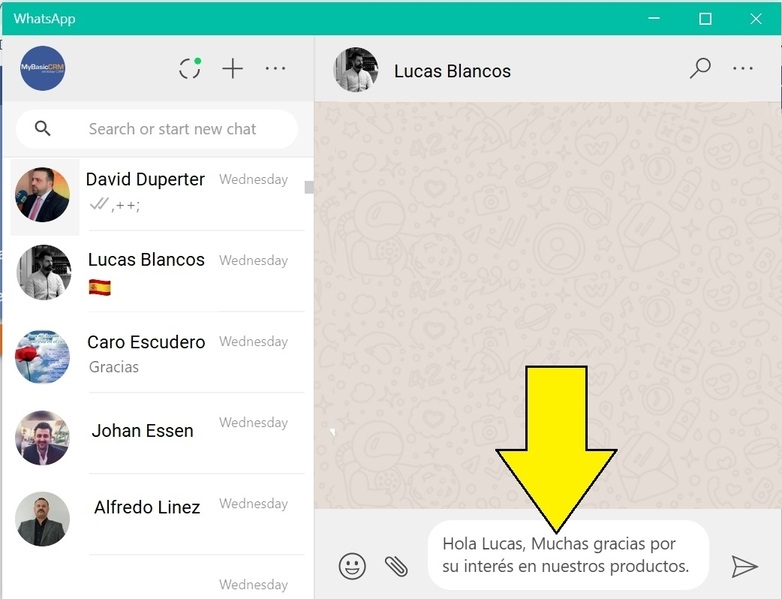
Puedes seguir todos los mensajes de WhatsApp que envías desde la página del cliente en CRM.